Excel中公式计算常见的错误值及解决方法
Excel公式计算中的错误处理和异常情况解决方案
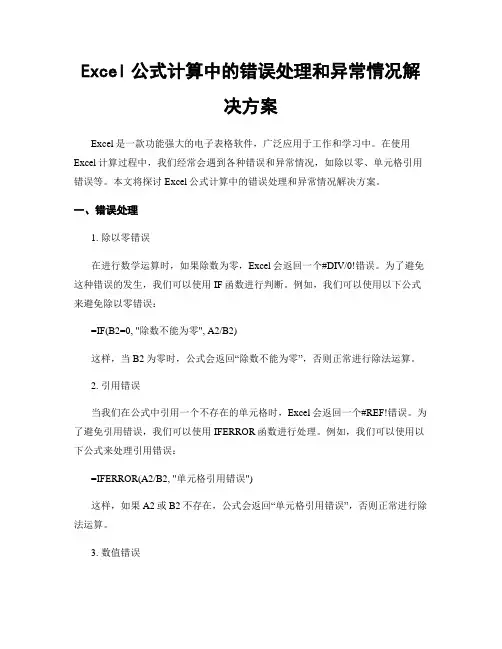
Excel公式计算中的错误处理和异常情况解决方案Excel是一款功能强大的电子表格软件,广泛应用于工作和学习中。
在使用Excel计算过程中,我们经常会遇到各种错误和异常情况,如除以零、单元格引用错误等。
本文将探讨Excel公式计算中的错误处理和异常情况解决方案。
一、错误处理1. 除以零错误在进行数学运算时,如果除数为零,Excel会返回一个#DIV/0!错误。
为了避免这种错误的发生,我们可以使用IF函数进行判断。
例如,我们可以使用以下公式来避免除以零错误:=IF(B2=0, "除数不能为零", A2/B2)这样,当B2为零时,公式会返回“除数不能为零”,否则正常进行除法运算。
2. 引用错误当我们在公式中引用一个不存在的单元格时,Excel会返回一个#REF!错误。
为了避免引用错误,我们可以使用IFERROR函数进行处理。
例如,我们可以使用以下公式来处理引用错误:=IFERROR(A2/B2, "单元格引用错误")这样,如果A2或B2不存在,公式会返回“单元格引用错误”,否则正常进行除法运算。
3. 数值错误在进行数学运算时,如果出现非法的数值,如负数的平方根,Excel会返回一个#NUM!错误。
为了处理这种错误,我们可以使用IF函数进行判断。
例如,我们可以使用以下公式来处理数值错误:=IF(A2<0, "非法的数值", SQRT(A2))这样,如果A2为负数,公式会返回“非法的数值”,否则正常进行平方根运算。
二、异常情况解决方案1. 数据不一致在进行数据分析时,我们经常会遇到数据不一致的情况,如某些单元格中的数据格式不一致。
为了解决这个问题,我们可以使用数据验证功能。
例如,我们可以选择某一列的数据,然后点击“数据”选项卡中的“数据验证”,设置数据格式为“日期”,这样就能确保该列的数据都是日期格式。
2. 数据丢失在处理大量数据时,有时会出现数据丢失的情况。
解决Excel使用中的公式错误及常见问题
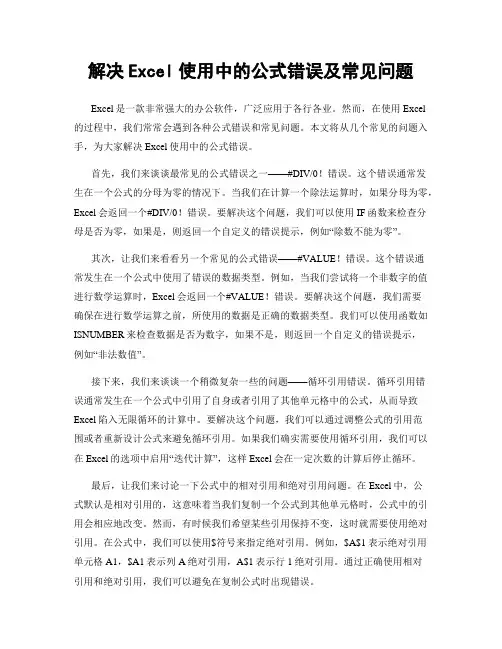
解决Excel使用中的公式错误及常见问题Excel是一款非常强大的办公软件,广泛应用于各行各业。
然而,在使用Excel的过程中,我们常常会遇到各种公式错误和常见问题。
本文将从几个常见的问题入手,为大家解决Excel使用中的公式错误。
首先,我们来谈谈最常见的公式错误之一——#DIV/0!错误。
这个错误通常发生在一个公式的分母为零的情况下。
当我们在计算一个除法运算时,如果分母为零,Excel会返回一个#DIV/0!错误。
要解决这个问题,我们可以使用IF函数来检查分母是否为零,如果是,则返回一个自定义的错误提示,例如“除数不能为零”。
其次,让我们来看看另一个常见的公式错误——#VALUE!错误。
这个错误通常发生在一个公式中使用了错误的数据类型。
例如,当我们尝试将一个非数字的值进行数学运算时,Excel会返回一个#VALUE!错误。
要解决这个问题,我们需要确保在进行数学运算之前,所使用的数据是正确的数据类型。
我们可以使用函数如ISNUMBER来检查数据是否为数字,如果不是,则返回一个自定义的错误提示,例如“非法数值”。
接下来,我们来谈谈一个稍微复杂一些的问题——循环引用错误。
循环引用错误通常发生在一个公式中引用了自身或者引用了其他单元格中的公式,从而导致Excel陷入无限循环的计算中。
要解决这个问题,我们可以通过调整公式的引用范围或者重新设计公式来避免循环引用。
如果我们确实需要使用循环引用,我们可以在Excel的选项中启用“迭代计算”,这样Excel会在一定次数的计算后停止循环。
最后,让我们来讨论一下公式中的相对引用和绝对引用问题。
在Excel中,公式默认是相对引用的,这意味着当我们复制一个公式到其他单元格时,公式中的引用会相应地改变。
然而,有时候我们希望某些引用保持不变,这时就需要使用绝对引用。
在公式中,我们可以使用$符号来指定绝对引用。
例如,$A$1表示绝对引用单元格A1,$A1表示列A绝对引用,A$1表示行1绝对引用。
Excel中输入公式显示错误信息的含义及解决方法

Excel中输入公式显示错误信息的含义及解决方法在Excel中输入公式后,有时不能正确地计算出结果,并在单元格内显示一个错误信息,这些错误的产生,有的是因公式本身产生的,有的不是。
下面就介绍一下几种常见的错误信息,并提出避免出错的办法。
1)错误值:####含义:输入到单元格中的数据太长或单元格公式所产生的结果太大,使结果在单元格中显示不下。
或是日期和时间格式的单元格做减法,出现了负值。
解决办法:增加列的宽度,使结果能够完全显示。
如果是由日期或时间相减产生了负值引起的,可以改变单元格的格式,比如改为文本格式,结果为负的时间量。
2)错误值:#DIV/0!含义:试图除以0。
这个错误的产生通常有下面几种情况:除数为0、在公式中除数使用了空单元格或是包含零值单元格的单元格引用。
解决办法:修改单元格引用,或者在用作除数的单元格中输入不为零的值。
3)错误值:#VALUE!含义:输入引用文本项的数学公式。
如果使用了不正确的参数或运算符,或者当执行自动更正公式功能时不能更正公式,都将产生错误信息#VALUE!。
解决办法:这时应确认公式或函数所需的运算符或参数正确,并且公式引用的单元格中包含有效的数值。
例如,单元格C4中有一个数字或逻辑值,而单元格D4包含文本,则在计算公式=C4+D4时,系统不能将文本转换为正确的数据类型,因而返回错误值#VALUE!。
4)错误值:#REF!含义:删除了被公式引用的单元格范围。
解决办法:恢复被引用的单元格范围,或是重新设定引用范围。
5)错误值:#N/A含义:无信息可用于所要执行的计算。
在建立模型时,用户可以在单元格中输入#N/A,以表明正在等待数据。
任何引用含有#N/A 值的单元格都将返回#N/A。
解决办法:在等待数据的单元格内填充上数据。
6)错误值:#NAME?含义:在公式中使用了Excel所不能识别的文本,比如可能是输错了名称,或是输入了一个已删除的名称,如果没有将文字串括在双引号中,也会产生此错误值解决办法:如果是使用了不存在的名称而产生这类错误,应确认使用的名称确实存在;如果是名称,函数名拼写错误应就改正过来;将文字串括在双引号中;确认公式中使用的所有区域引用都使用了冒号(:)。
如何解决Excel中常见的公式计算错误问题

如何解决Excel中常见的公式计算错误问题Excel是一款广泛使用的电子表格软件,它的强大功能和灵活性使其成为许多人工作中不可或缺的工具。
然而,使用Excel时,我们常常会遇到公式计算错误的问题。
本文将探讨一些常见的公式计算错误,并提供解决方法,帮助读者更好地应对这些问题。
1. 数值格式错误在Excel中,数值格式错误是一个常见的问题。
当我们输入一个公式时,如果所引用的单元格格式不正确,就会出现计算错误。
例如,当一个单元格的格式是文本而不是数值时,Excel会将其视为文本而不是数值进行计算。
为了解决这个问题,我们可以通过选择单元格并将其格式更改为数值来修复错误。
另外,我们还可以使用“VALUE”函数将文本转换为数值,以便正确计算。
2. 引用错误引用错误是Excel中常见的公式计算错误之一。
当我们在一个公式中引用了一个不存在的单元格或者单元格范围时,Excel会显示“#REF!”错误。
这个错误通常发生在我们删除或移动了某些单元格之后。
为了解决这个问题,我们可以通过手动更正或重新选择引用的单元格来修复错误。
另外,我们还可以使用“IFERROR”函数来处理这类错误,使其在出现错误时显示一个自定义的提示信息。
3. 循环引用循环引用是指一个公式引用了它自己,或者多个公式形成了一个循环引用链。
这种情况下,Excel无法计算出准确的结果,会显示“#CIRCULAR REFERENCE”错误。
为了解决这个问题,我们可以通过在“选项”中启用或禁用循环引用来修复错误。
另外,我们还可以通过审查公式并找到循环引用的位置,然后手动更正或重新设计公式来解决问题。
4. 除以零错误当我们在一个公式中除以零时,Excel会显示“#DIV/0!”错误。
这个错误通常发生在我们的公式中包含了一个除法运算,并且除数为零时。
为了解决这个问题,我们可以使用“IF”函数来检查除数是否为零,如果是,则显示一个自定义的提示信息。
另外,我们还可以使用条件格式化功能来将除以零的结果标记为错误,以便更容易地发现和修复这个问题。
Excel公式常见错误排除
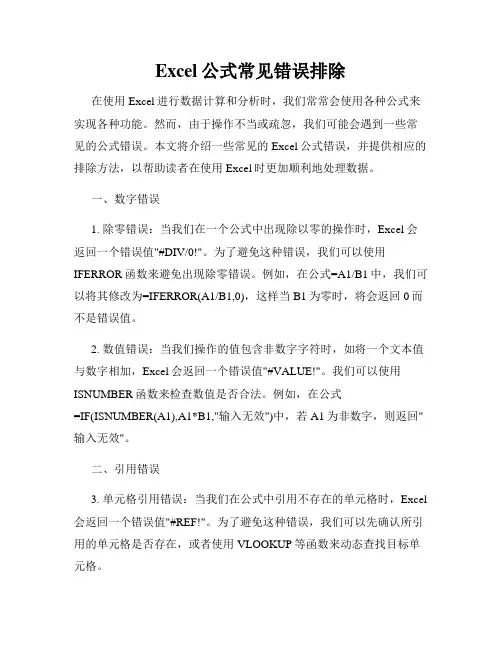
Excel公式常见错误排除在使用Excel进行数据计算和分析时,我们常常会使用各种公式来实现各种功能。
然而,由于操作不当或疏忽,我们可能会遇到一些常见的公式错误。
本文将介绍一些常见的Excel公式错误,并提供相应的排除方法,以帮助读者在使用Excel时更加顺利地处理数据。
一、数字错误1. 除零错误:当我们在一个公式中出现除以零的操作时,Excel会返回一个错误值"#DIV/0!"。
为了避免这种错误,我们可以使用IFERROR函数来避免出现除零错误。
例如,在公式=A1/B1中,我们可以将其修改为=IFERROR(A1/B1,0),这样当B1为零时,将会返回0而不是错误值。
2. 数值错误:当我们操作的值包含非数字字符时,如将一个文本值与数字相加,Excel会返回一个错误值"#VALUE!"。
我们可以使用ISNUMBER函数来检查数值是否合法。
例如,在公式=IF(ISNUMBER(A1),A1*B1,"输入无效")中,若A1为非数字,则返回"输入无效"。
二、引用错误3. 单元格引用错误:当我们在公式中引用不存在的单元格时,Excel 会返回一个错误值"#REF!"。
为了避免这种错误,我们可以先确认所引用的单元格是否存在,或者使用VLOOKUP等函数来动态查找目标单元格。
4. 跨工作表引用错误:当我们在公式中引用其他工作表中的数据时,如果工作表不存在或被删除,Excel会返回一个错误值"#REF!"。
为了避免这种错误,我们可以使用INDIRECT函数来动态引用其他工作表中的数据。
例如,在公式=INDIRECT("'Sheet2'!A1")中,如果Sheet2工作表不存在,则返回一个错误值。
三、逻辑错误5. 逻辑错误:逻辑错误指的是公式中包含的逻辑判断有误,导致计算结果不符合预期。
解决Excel中公式计算错误的常见问题
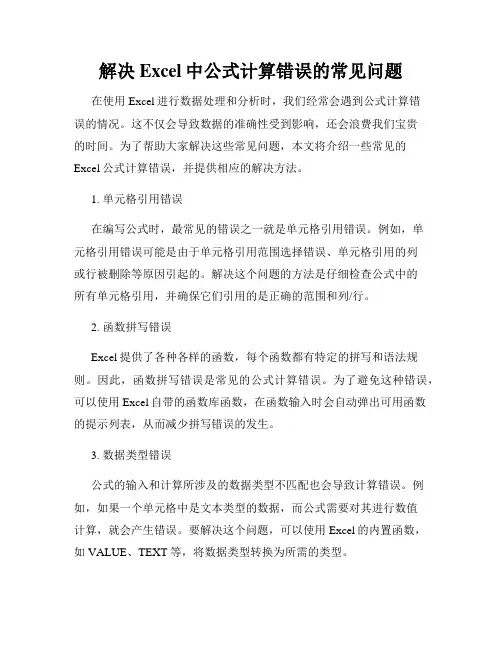
解决Excel中公式计算错误的常见问题在使用Excel进行数据处理和分析时,我们经常会遇到公式计算错误的情况。
这不仅会导致数据的准确性受到影响,还会浪费我们宝贵的时间。
为了帮助大家解决这些常见问题,本文将介绍一些常见的Excel公式计算错误,并提供相应的解决方法。
1. 单元格引用错误在编写公式时,最常见的错误之一就是单元格引用错误。
例如,单元格引用错误可能是由于单元格引用范围选择错误、单元格引用的列或行被删除等原因引起的。
解决这个问题的方法是仔细检查公式中的所有单元格引用,并确保它们引用的是正确的范围和列/行。
2. 函数拼写错误Excel提供了各种各样的函数,每个函数都有特定的拼写和语法规则。
因此,函数拼写错误是常见的公式计算错误。
为了避免这种错误,可以使用Excel自带的函数库函数,在函数输入时会自动弹出可用函数的提示列表,从而减少拼写错误的发生。
3. 数据类型错误公式的输入和计算所涉及的数据类型不匹配也会导致计算错误。
例如,如果一个单元格中是文本类型的数据,而公式需要对其进行数值计算,就会产生错误。
要解决这个问题,可以使用Excel的内置函数,如VALUE、TEXT等,将数据类型转换为所需的类型。
4. 数值格式错误在进行数值计算时,可能会遇到一些特定的数值格式错误。
例如,如果单元格中包含有误的科学计数法表示方式,Excel可能无法正确识别。
为了解决这个问题,可以采用合适的数值格式化方式,如文本格式、按百分比格式显示等。
5. 循环引用错误循环引用错误是指一个公式在计算过程中反复引用自己,从而导致Excel无法计算。
这通常是由于公式本身的错误逻辑或循环引用的设置错误引起的。
要解决这个问题,需要检查公式是否存在逻辑错误,并确保循环引用的设置是正确的。
6. 数据范围错误在一些需要应用函数的情况下,如果数据范围选择错误,也会导致计算错误。
比如,在SUM函数中选择了错误的数据范围,结果就会产生错误。
要解决这个问题,可以仔细检查每个函数中的数据范围,并确保范围的选择是准确的。
Excel公式计算中的错误处理和异常情况解决方案总结
Excel公式计算中的错误处理和异常情况解决方案总结在日常工作中,Excel是一个非常常用的办公软件。
我们经常会使用Excel进行数据处理和计算。
然而,在使用Excel的过程中,我们可能会遇到一些错误和异常情况。
本文将总结一些常见的错误处理和异常情况解决方案,帮助读者更好地应对这些问题。
一、错误处理1. #DIV/0! 错误在Excel中,当我们尝试将一个数值除以零时,会出现#DIV/0!错误。
这种情况下,我们可以使用IF函数来处理。
例如,我们可以使用以下公式来避免这个错误:=IF(B2=0, "N/A", A2/B2)这个公式的意思是,如果B2等于零,显示"N/A",否则计算A2除以B2的结果。
2. #VALUE! 错误当我们使用了错误的数据类型或者无效的数据时,会出现#VALUE!错误。
为了避免这个错误,我们可以使用ISNUMBER函数来检查数据的类型。
例如,我们可以使用以下公式来检查A2是否为数字:=IF(ISNUMBER(A2), A2*2, "Invalid data")这个公式的意思是,如果A2是一个数字,将A2乘以2,否则显示"Invalid data"。
3. #NAME? 错误当我们在公式中使用了Excel无法识别的函数或者命名范围时,会出现#NAME?错误。
为了解决这个问题,我们需要确保我们使用的函数或者命名范围是正确的。
如果我们使用的函数或者命名范围是正确的,但仍然出现这个错误,我们可以尝试重新计算工作表或者重新打开Excel文件。
二、异常情况解决方案1. 处理空单元格在Excel中,我们经常会遇到一些空单元格。
当我们在计算公式时遇到空单元格,可能会导致错误的结果。
为了解决这个问题,我们可以使用IF函数和ISBLANK函数来判断单元格是否为空。
例如,我们可以使用以下公式来避免空单元格带来的问题:=IF(ISBLANK(A2), 0, A2)这个公式的意思是,如果A2为空,显示0,否则显示A2的值。
Excel中的公式常见错误及解决方法
Excel中的公式常见错误及解决方法在日常工作中,Excel是我们不可或缺的工具之一。
它的强大功能可以帮助我们完成各种复杂的数据处理和分析任务。
然而,由于操作疏忽或者对公式的理解不够深入,我们常常会遇到各种公式错误。
本文将介绍Excel中常见的公式错误以及相应的解决方法。
一、#DIV/0!错误当我们在计算过程中除数为零时,Excel会显示#DIV/0!错误。
这种错误通常发生在使用除法运算符“/”进行计算时。
解决这个问题的方法很简单,我们只需要在公式中添加一个条件判断,避免出现除数为零的情况。
例如,我们可以使用IF函数来判断除数是否为零,如果为零则返回0,否则进行正常的计算。
二、#VALUE!错误当我们在公式中使用了错误的数据类型时,Excel会显示#VALUE!错误。
这种错误通常发生在使用函数时,函数要求的参数类型与实际提供的参数类型不匹配。
解决这个问题的方法是检查函数的参数类型,并确保提供的参数类型正确。
另外,我们还可以使用IFERROR函数来处理这种错误,将错误的结果替换为我们指定的值。
三、#REF!错误当我们在公式中引用了不存在的单元格或者范围时,Excel会显示#REF!错误。
这种错误通常发生在我们删除了某个单元格或者整行整列时。
解决这个问题的方法是检查公式中的引用,确保引用的单元格或者范围存在。
如果我们确实需要删除某个单元格或者范围,可以使用INDIRECT函数来动态引用单元格或者范围,这样即使删除了相应的单元格或者范围,公式仍然可以正常计算。
四、#NAME?错误当我们在公式中使用了Excel不认识的函数名或者命名范围时,Excel会显示#NAME?错误。
这种错误通常发生在我们输入函数名或者命名范围时出现拼写错误或者大小写错误。
解决这个问题的方法是检查函数名或者命名范围的拼写和大小写,确保它们与实际的函数名或者命名范围一致。
五、#NUM!错误当我们在公式中使用了不合法的数值时,Excel会显示#NUM!错误。
Excel公式常见错误及解决方法
Excel公式常见错误及解决方法在使用Excel进行数据计算和分析时,公式是非常重要的工具。
然而,由于各种原因,我们在编写公式的过程中可能会遇到一些常见的错误。
本文将介绍一些常见的Excel公式错误,并提供相应的解决方法。
一、#DIV/0!错误#DIV/0!错误是我们在计算过程中最常见的错误之一。
这个错误的原因是因为公式中存在除数为零的情况。
例如,在某个单元格中输入了 "=A1/B1" 的公式,而B1单元格的值为0,就会出现这个错误。
解决方法:1. 在公式前加以条件判断,避免除数为0的情况。
可以使用IF函数,例如: "=IF(B1=0,0,A1/B1)"。
2. 使用错误处理函数,例如: "=IFERROR(A1/B1,0)"。
这样,当碰到除数为零的情况时,结果会显示为0。
二、#VALUE!错误#VALUE!错误是另一个常见的错误类型,它表示公式中存在非法的数值,不能进行计算。
这可能是因为单元格中包含了文本数据,而公式要求进行数值计算。
解决方法:1. 确保参与计算的单元格中的数值格式正确。
可以选择相应单元格,然后通过右键菜单选择"格式单元格",将格式设置为数值。
2. 使用函数进行数值的转换。
例如,使用VALUE函数将文本转换为数值:"=VALUE(A1)"。
三、#REF!错误#REF!错误表示公式中存在无效的引用。
这可能是因为在公式中引用了不存在的单元格、列或行,或者引用范围不正确。
解决方法:1. 检查所有参与公式运算的单元格的引用范围。
确保所引用的单元格存在,并且在正确的位置。
2. 使用名称管理器来管理公式中的引用。
选择"公式"选项卡,点击"名称管理器",可以创建、编辑和删除名称,并在公式中使用这些名称作为引用。
四、#N/A错误#N/A错误表示公式无法返回有效的数值,通常是因为公式中的查找函数(如VLOOKUP或HLOOKUP)无法找到匹配的数值。
七种Excel公式错误值解决方法
七种Excel公式错误值解决方法经常使用Excel的朋友可能都会遇到一些看起来似懂非懂的错误值信息:例如# N/A!、#V ALUE!、#DIV/O!等等,出现这些错误的原因有很多种,你真的了解它们吗,熟练掌握解决这些错误的方法吗?以下为大家介绍几种常见的错误及其解决方法。
1.#####!如果单元格所含的数字、日期或时间比单元格宽,或者单元格的日期时间公式产生了一个负值,就会产生#####!。
这个看起来比较简单,大家应该都了解吧。
解决方法:如果单元格所含的数字、日期或时间比单元格宽,可以通过拖动列表之间的宽度来修改列宽。
如果使用的是1900年的日期系统,那么Excel中的日期和时间必须为正值。
如果公式正确,也可以将单元格的格式改为非日期和时间型来显示该值。
2.#V ALUE!当使用错误的参数或运算对象类型时,或者当公式自动更正功能不能更正公式时,将产生错误值#V ALUE!。
这其中主要包括3点原因。
1)在需要数字或逻辑值时输入了文本,Excel不能将文本转换为正确的数据类型。
解决方法:确认公式或函数所需的运算符或参数正确,并且公式引用的单元格中包含有效的数值。
例如:如果单元格A1包含一个数字,单元格A2包含文本,则公式=“A1+A2”将返回错误值#VALUE!。
可以用SUM工作表函数将这两个值相加:=SUM。
2)将单元格引用、公式或函数作为数组常量输入。
解决方法:确认数组常量不是单元格引用、公式或函数。
3)赋予需要单一数值的运算符或函数一个数值区域。
解决方法:将数值区域改为单一数值。
修改数值区域,使其包含公式所在的数据行或列。
3.#DIV/O!当公式被零除时,将会产生错误值#DIV/O!。
在具体操作中主要表现为以下两种原因。
1)在公式中,除数使用了指向空单元格或包含零值单元格的单元格引用。
解决方法:修改单元格引用,或者在用作除数的单元格中输入不为零的值。
2)输入的公式中包含明显的除数零,例如:公式=1/0。
- 1、下载文档前请自行甄别文档内容的完整性,平台不提供额外的编辑、内容补充、找答案等附加服务。
- 2、"仅部分预览"的文档,不可在线预览部分如存在完整性等问题,可反馈申请退款(可完整预览的文档不适用该条件!)。
- 3、如文档侵犯您的权益,请联系客服反馈,我们会尽快为您处理(人工客服工作时间:9:00-18:30)。
Excel中公式计算常见的错误值及解决方法在Excel中,当单元格中的公式计算出现错误时,会返回一个错误值。
下面介绍几种常见的错误值表示的含义,及其解决的方法。
一、“#NUM!”
当公式或函数中某个数字有问题时将产生错误值“#NUM!”。
1、表示含义:在需要数字参数的函数中使用了不能接受的参数。
解决方法:确认函数中使用的参数类型正确无误。
2、表示含义:由公式产生的数字太大或太小,Excel不能表示。
解决方法:修改公式,使其结果在有效数字范围之间。
二、“#VALUE!”
当使用错误的参数或运算对象类型时,或者当公式自动更正功能不能更正公式时,将产生错误值“#VALUE!”。
1、表示含义:在需要数字或逻辑值时输入了文本,Excel不能将文本转换为正确的数据类型。
解决方法:确认公式或函数所需的运算符或参数正确,并且公式引用的单元格中包含有效的数值。
例如:如果单元格A1包含一个数字,单元格A2包含文本,则公式=“A1+A2”将返回错误值
“#VALUE!”。
可以用SUM工作表函数将这两个值相加(SUM函数忽略文本):=SUM(A1:A2)。
2、表示含义:将单元格引用、公式或函数作为数组常量输入。
解决方法:确认数组常量不是单元格引用、公式或函数。
3、表示含义:赋予需要单一数值的运算符或函数一个数值区域。
解决方法:将数值区域改为单一数值。
修改数值区域,使其包含公式所在的数据行或列。
三、“#REF!”
表示含义:删除了由其他公式引用的单元格,或将移动单元格粘贴到由其他公式引用的单元格中。
解决方法:更改公式或者在删除或粘贴单元格之后,立即单击"撤消"按钮,以恢复工作表中的单元格。
四、“#DIV/O!”
当公式被零除时,将会产生错误值“#DIV/O!”。
1、表示含义:在公式中,除数使用了指向空单元格或包含零值单元格的单元格引用(在Excel中如果运算对象是空白单元格,Excel 将此空值当作零值)。
解决方法:修改单元格引用,或者在用作除数的单元格中输入不为零的值。
2、表示含义:输入的公式中包含明显的除数零,例如:公式=1/0。
解决方法:将零改为非零值。
五、“#NULL!”
表示含义:不正确的区域运算符或不正确的单元格引用。
当试图为两个并不相交的区域指定交叉点时将产生此错误值。
解决方法:如果要引用两个不相交的区域,请使用联合运算符逗号(,)。
公式要对两个区域求和,请确认在引用这两个区域时,使用逗号。
如果没有使用逗号,Excel将试图对同时属于两个区域的单元格求和,由于A1:A13和c12:c23并不相交,它们没有共同的单元格所以就会出错。
六、“#####!”
表示含义:该错误信息表示单元格中的数据太长或者公式中产生的结果值太大,以至于单元格不能将信息完全显示出来。
解决方法:如果单元格所含的数字、日期或时间比单元格宽,可以通过拖动列表之间的宽度来修改列宽。
如果使用的是1900年的日期系统,那么Excel中的日期和时间必须为正值。
如果公式正确,也可以将单元格的格式改为非日期和时间型来显示该值。
